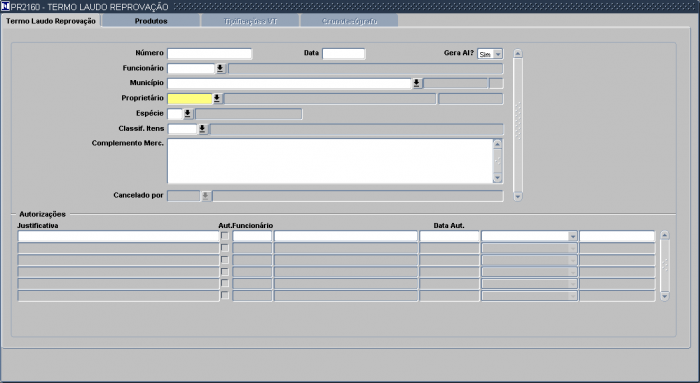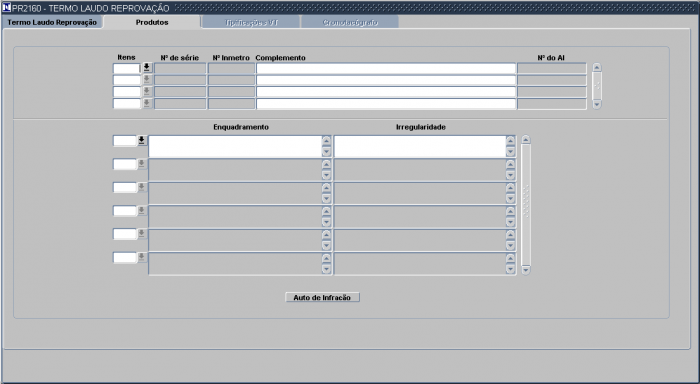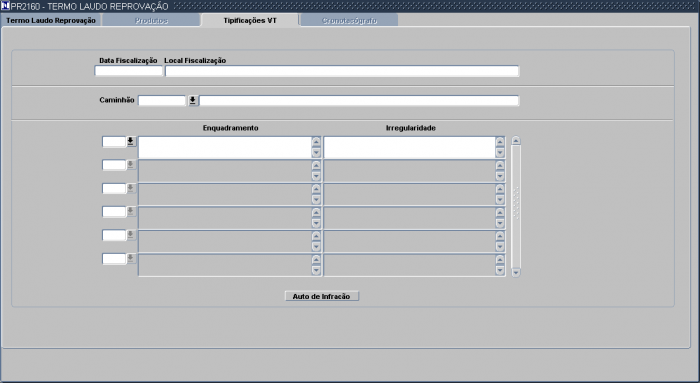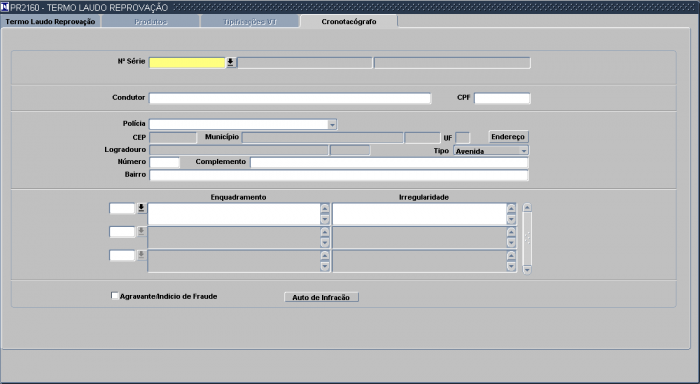Mudanças entre as edições de "7.1.6 - Notificação de Reprovação (PR2160)"
| Linha 3: | Linha 3: | ||
* [[Cadastrar o termo laudo de reprovação]].<br> | * [[Cadastrar o termo laudo de reprovação]].<br> | ||
=Tela= | =Tela= | ||
| + | =Termo Laudo Reprovação= | ||
<br> | <br> | ||
[[File:pr2160.png|700px|center]] | [[File:pr2160.png|700px|center]] | ||
| Linha 19: | Linha 20: | ||
- '' '''Complemento Merc.''' '': caso seja necessário, a descrição de algum complemento referente ao produto;<br><br> | - '' '''Complemento Merc.''' '': caso seja necessário, a descrição de algum complemento referente ao produto;<br><br> | ||
| − | + | ==Produtos== | |
<br> | <br> | ||
[[File:pr2160_1.png|700px|center]] | [[File:pr2160_1.png|700px|center]] | ||
| Linha 25: | Linha 26: | ||
Onde: | Onde: | ||
<br><br> | <br><br> | ||
| + | - '' '''Itens''' '': código, número de série e número do Inmetro do instrumento cadastrado para o proprietário, espécie e classificação de item selecionados na aba ''Termo Laudo Reprovação''; há também o campo de complemento caso seja necessário o preenchimento de alguma informação sobre o instrumento;<br><br> | ||
| + | - '' '''Enquadramento/Irregularidade''' '': código da infração e descrição do enquadramento e da irregularidade; <br><br> | ||
| + | - '' Botão '''Auto de Infração''' '': ao pressionar o botão, será chamada a tela de cadastro do auto de infração;<br><br> | ||
| − | + | ==Tipificações VT== | |
| − | |||
| − | |||
<br> | <br> | ||
[[File:pr2160_2.png|700px|center]] | [[File:pr2160_2.png|700px|center]] | ||
| Linha 37: | Linha 39: | ||
- '' Botão '''Auto de Infração''' '': ao pressionar o botão, será visualizado o auto de infração;<br><br> | - '' Botão '''Auto de Infração''' '': ao pressionar o botão, será visualizado o auto de infração;<br><br> | ||
| − | + | ==Cronotacógrafo== | |
<br> | <br> | ||
[[File:pr2160_3.png|700px|center]] | [[File:pr2160_3.png|700px|center]] | ||
| Linha 46: | Linha 48: | ||
- '' Botão '''Auto de Infração''' '': ao pressionar o botão, será visualizado o auto de infração;<br><br> | - '' Botão '''Auto de Infração''' '': ao pressionar o botão, será visualizado o auto de infração;<br><br> | ||
| − | + | ==Regras de Negócio== | |
* Se a tela for chamada pela tela de termo laudo reprovação ou, se o termo laudo reprovação for selecionado no campo ''Termo Laudo'', serão preenchidos automaticamente os dados do município, proprietário, espécie, classificação, Nº INMETRO e Nº Série, cadastrados no termo laudo reprovação;<br><br> | * Se a tela for chamada pela tela de termo laudo reprovação ou, se o termo laudo reprovação for selecionado no campo ''Termo Laudo'', serão preenchidos automaticamente os dados do município, proprietário, espécie, classificação, Nº INMETRO e Nº Série, cadastrados no termo laudo reprovação;<br><br> | ||
* Para alguns Estados o número do NUP é gerado automaticamente e para outros, este deve ser preenchido manualmente;<br><br> | * Para alguns Estados o número do NUP é gerado automaticamente e para outros, este deve ser preenchido manualmente;<br><br> | ||
Edição das 14h29min de 17 de julho de 2019
Cadastramento do termo laudo de reprovação.
Índice
Processos
Tela
Termo Laudo Reprovação
Onde:
- Número : número do termo laudo de reprovação;
- Data : data do termo do laudo de reprovação;
- Gera AI? : deve ser gerado auto de infração vinculado a este termo laudo de reprovação (Sim ou Não)?;
- Cancelado por : motivo do cancelamento do termo laudo de reprovação;
- Funcionário : matrícula e nome do funcionário que gerou o termo laudo de reprovação;
- Município : nome, código e Estado do município do endereço do proprietário;
- Proprietário : código, razão social/nome e CNPJ/CPF do proprietário para o termo laudo de reprovação;
- Espécie : código e descrição da espécie para o termo laudo de reprovação;
- Classif.Itens : código e descrição da classificação de item para a espécie selecionada e para o termo laudo de reprovação;
- Complemento Merc. : caso seja necessário, a descrição de algum complemento referente ao produto;
Produtos
Onde:
- Itens : código, número de série e número do Inmetro do instrumento cadastrado para o proprietário, espécie e classificação de item selecionados na aba Termo Laudo Reprovação; há também o campo de complemento caso seja necessário o preenchimento de alguma informação sobre o instrumento;
- Enquadramento/Irregularidade : código da infração e descrição do enquadramento e da irregularidade;
- Botão Auto de Infração : ao pressionar o botão, será chamada a tela de cadastro do auto de infração;
Tipificações VT
Onde:
- Botão Auto de Infração : ao pressionar o botão, será visualizado o auto de infração;
Cronotacógrafo
Onde:
- Botão Auto de Infração : ao pressionar o botão, será visualizado o auto de infração;
Regras de Negócio
- Se a tela for chamada pela tela de termo laudo reprovação ou, se o termo laudo reprovação for selecionado no campo Termo Laudo, serão preenchidos automaticamente os dados do município, proprietário, espécie, classificação, Nº INMETRO e Nº Série, cadastrados no termo laudo reprovação;
- Para alguns Estados o número do NUP é gerado automaticamente e para outros, este deve ser preenchido manualmente;
- ¹ Campo com o preenchimento obrigatório;
- ² Campo com a função de duplo clique (chama outra tela);
- ³ Campo com a função de preenchimento automático.